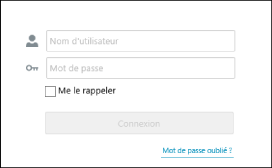Configuration de l'authentification LDAP
Ce logiciel doit être configuré pour pouvoir se connecter à ce logiciel avec l'authentification LDAP.
Configuration de ce logiciel
1.
Connectez-vous à ce logiciel en tant qu'administrateur système.
2.
Sélectionnez le menu [Système] > [Préférences].
3.
Dans la liste déroulante en haut de la page [Préférences], sélectionnez [Paramètres du serveur LDAP].
4.
Sélectionnez [Activer la connexion au serveur LDAP].
Saisissez l'adresse du serveur LDAP à utiliser dans [Adresse du serveur LDAP].
Pour chiffrer les communications avec le serveur LDAP, sélectionnez [Utiliser TLS].
Dans [Paramètres de rôle], saisissez le nom de groupe LDAP à associer aux rôles de ce logiciel.
Pour associer plusieurs groupes à un seul rôle, saisissez les noms de groupe séparés par une virgule.
REMARQUE |
L'authentification LDAP ne peut pas être utilisée pour se connecter si aucun nom de groupe à associer n'a été saisi. |
Dans [Paramètres de la région], saisissez le nom de groupe LDAP à associer à la région créée dans ce logiciel.
Sélectionnez [Définir la région associée au nom du groupage comme la région de l'utilisateur.].
Saisissez le nom du groupe à associer à chaque région dans [Nom du groupe]. Pour associer plusieurs groupes à une même région, saisissez les noms des groupes en les séparant par une virgule.
REMARQUE |
Un groupe peut être affecté à plusieurs régions. Les utilisateurs d’un groupe non associé à une région n’appartiennent à aucune région. Pour plus d’informations sur la configuration de régions, voir ce qui suit. |
5.
Cliquez sur [Enregistrer].
Se connecter à ce logiciel avec l'authentification LDAP
1.
Saisissez l'URL suivante dans le navigateur Web pour accéder à ce logiciel.
Pour l'ordinateur serveur hébergeant le manager :
https://localhost:<numéro de port>/
Pour un ordinateur client :
https://<FQDN ou adresse IP de l'ordinateur hébergeant le manager>:<numéro de port>/
Pour plus d'informations sur la procédure à suivre si un avertissement de sécurité s'affiche dans le navigateur Web, voir :
REMARQUE |
Le numéro de port peut être omis si le numéro de port par défaut (443 pour HTTPS) n’a pas été modifié. |
2.
Saisissez les informations dans l'écran de connexion dans le format suivant.
[Nom d'utilisateur] : <nom de domaine>\<nom d'utilisateur>
[Mot de passe] : mot de passe de l'utilisateur saisi dans [Nom d'utilisateur]